Iklan
 Beberapa hari yang lalu salah satu komputer saya memutuskan untuk bertindak. Kadang-kadang Windows akan boot dan berfungsi dengan baik untuk beberapa saat setelah itu aplikasi akan gagal untuk memulai atau crash. Lain kali Windows tidak bisa boot tanpa mengatur ulang beberapa kali.
Beberapa hari yang lalu salah satu komputer saya memutuskan untuk bertindak. Kadang-kadang Windows akan boot dan berfungsi dengan baik untuk beberapa saat setelah itu aplikasi akan gagal untuk memulai atau crash. Lain kali Windows tidak bisa boot tanpa mengatur ulang beberapa kali.
Jelas, hampir secara naluriah saya menghubungkan masalah tersebut dengan Windows. Lakukan beberapa pemindaian dan diagnostik dan semuanya bersih. Muak dengan masalah dan tidak bisa menyelesaikannya, saya memutuskan untuk melanjutkan dan menginstal Linux bersama. Setengah jam kemudian saya siap untuk mengucapkan selamat tinggal yang sangat diinginkan untuk semua masalah. Namun, sekitar 10-15 menit setelah sesi, aplikasi mulai berhenti secara tiba-tiba atau gagal untuk memulai sama sekali.
Bagaimanapun, itu bukan masalah Windows. Sekarang saya hampir yakin bahwa itu adalah masalah perangkat keras. Setelah memindai hard disk, saya tidak tahu harus memeriksa apa selanjutnya. Kemudian pada reboot acak saya perhatikan entri memtest86 pada menu GRUB. Itu selalu ada di sana setiap kali Anda menginstal Ubuntu, namun saya benar-benar lupa tentang hal itu. Jadi saya memutuskan untuk memberikan pusaran dan biola, salah satu stik RAM ditemukan sebagai penjahat!
Memtest ternyata merupakan solusi yang sangat baik untuk melakukan tes memori komputer, hanya sedikit terlalu canggih untuk pengguna rata-rata. Mari kita coba demistifikasi beberapa opsi yang dapat Anda manfaatkan jika diperlukan waktu.
Pertama, Anda perlu mengunduh Memtest dan saya akan menyarankan membakar image ISO bootable ke CD. Itu mungkin cara termudah untuk menggunakan Memtest. Karena popularitas dan kegunaannya, Memtest juga disertakan pada sejumlah Live CD termasuk yang seperti Ubuntu dan CD Penyelamatan Sistem.
Setelah CD siap, masukkan dan biarkan komputer mem-boot darinya. Tergantung pada apakah Anda menggunakan Memtest ISO atau salah satu Live CD lainnya, Anda akan dibawa ke Memtest secara langsung atau Anda harus memintanya melalui salah satu opsi. Berikut ini cara memintanya pada Ubuntu Live CD:
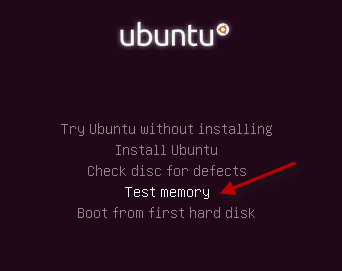
Dalam kedua kasus itu, begitu Memtest dipanggil, ia mulai menjalankan tes memori komputer langsung tanpa mengajukan pertanyaan apa pun. Ini menampilkan informasi memori dasar di sudut kiri atas, informasi tentang saat ini menjalankan tes di sudut kanan atas dan hasil tes keseluruhan tepat di bawah mereka (hanya kesalahan saja ditampilkan). Ke bagian bawah Anda dapat menemukan cara untuk berinteraksi dengan Memtest.
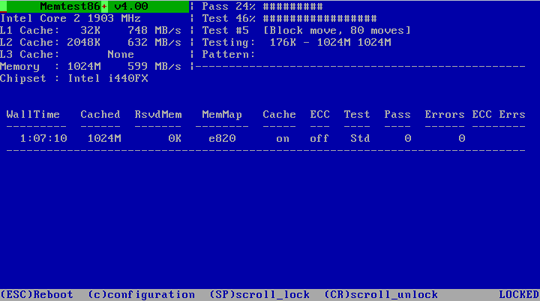
Anda dapat mem-boot ulang kapan saja menggunakan tombol ESC dan Mengunci / Membuka kunci untuk melihat kesalahan jika ada terlalu banyak. Mengaktifkan kunci gulir juga akan menghentikan sementara tes hingga Anda menonaktifkannya. Menekan ‘c’ akan membawa Anda ke menu konfigurasi dan memungkinkan Anda untuk menyesuaikan berbagai pengaturan dan parameter. Anda dapat memilih di antara berbagai tes. Deskripsi terperinci dari tes dan jenis masalah apa yang mereka deteksi tersedia sini.
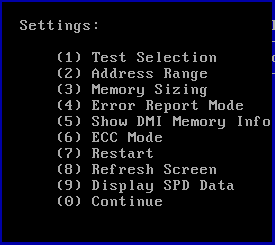
Melalui menu pengaturan, Anda juga dapat menyesuaikan rentang alamat memori yang harus diuji. Yang terbaik Anda menyerahkannya ke pemindaian memori penuh terutama pada pemindaian pertama, maka Anda dapat menggunakan nilai khusus, tergantung pada kesalahan yang Anda dapatkan untuk menguji hanya alamat yang buruk. Selain itu Anda dapat mengubah opsi tampilan kesalahan dan menggambar ulang layar. Terus terang ini adalah bit yang harus Anda khawatirkan. Jika Anda perlu masuk ke opsi lanjutan, Anda mungkin sudah tahu banyak tentang Memtest!
Memtest adalah alat yang sangat baik untuk disimpan di kotak alat pemecahan masalah virtual Anda. Meskipun kesalahan memori seperti yang saya temui jarang terjadi, mereka membuat Anda tidak mengerti apa yang memberi jalan. Pemindaian memori cepat dapat mengesampingkan atau mengarahkan Anda ke masalah secara langsung.
Beri tahu kami pendapat Anda tentang tes memori komputer Memtest atau jika Anda memiliki alternatif pilihan.
Saya Varun Kashyap dari India. Saya bersemangat tentang Komputer, Pemrograman, Internet dan Teknologi yang mendorongnya. Saya suka pemrograman dan sering saya mengerjakan proyek di Jawa, PHP, AJAX dll.